「私は第2世代iPad Pro 12.9を持っています。iPadOS 14.2ソフトウェアアップデートをインストールしようとすると、アップデートをダウンロードできますが、インストールに入ると常に失敗します。アップデートをインストールできないと表示され、iPadOS 14.2のインストール中にエラーが発生しましたが、再試行するか、後で通知するオプションがあります。どちらもうまくいかず、iPadを再起動し、ログアウトして、iCloudに再度ログインしてみました。Wi-Fiも完備しており、かなりの料金がかかります。誰かが私がこれを乗り越えることができる方法を知っていますか?
- アップル開発者フォーラム
iPadを最新のiPadOS 15/14にアップデートしようとしましたが、最初は失敗したか、途中でスタックしましたか?このガイドでは、iPadでアプリを更新できない理由と、iPadが15の簡単な方法でエラーを更新しない問題を修正する方法を指摘しています。

パート1。iPadが更新されないのはなぜですか?
パート2。iPadでアップデートできない場合はどうすればよいですか?
ボーナス:iPadでアプリやブラウザを更新するにはどうすればよいですか?
iPadがiOS16/15にアップデートされない問題を解決する方法を調べてみましょう。
最初に試すことは、iPadを再起動することです。これは、iPadがアップデートをダウンロードしない、死の黒/青/白/赤の画面、ソフトウェアアップデートの失敗など、多くのiOSシステムの問題に対する事前の選択です。

関連項目:iPhoneで非表示または削除されたメッセージをすばやく見つけるにはどうすればよいですか?このガイドに従って、便利なアプローチを学んでください。
場合によっては、何らかの理由でインストールがタイムアウトすることがあります。iPadにアップデートがインストールされない場合は、ダウンロード待ちリストでアプリケーションをクリックして、もう一度ダウンロードできます。
更新に失敗したアプリを削除して、AppStoreから再ダウンロードすることもできます。ただし、貴重な情報や作品を保存するメモ取りアプリやペイントアプリの場合は、デバイスから削除する前によく考えてください。または、貴重なデータを失います。アプリを削除して再ダウンロードする前に、ファイルをiCloudに同期できます。
認証段階でiOSアップデートがタイムアウトすると、App Storeで再度認証できず、すべてのダウンロードがフリーズします。「iPadがアプリを更新しない」問題を解決する最も簡単な方法は、同様のアプリをインストールして、アカウントを再度認証することです。
認証プロセスを通過できない場合はどうなりますか?Apple IDをサインアウトしてから、もう一度サインインしてみてください。iPadの 「設定」 を開いて自分の名前をタップし>> 「サインアウト」をクリックします。数分後、[ 設定] >[ サインイン ]をタップしてApple IDにログインし、アップデートをダウンロードします。

インターネット接続が不十分なために問題が発生した場合は、ルーターの電源をしばらくオフにしてから、再度オンにすることができます。すべてのルーターが点灯したら、iPadをWi-Fiネットワークに接続して、ソフトウェアの更新を続行します。
iPad miniがアップデートされない場合は、iPadのすべての設定をリセットしてみることもできます。ネットワーク設定、ホーム画面のレイアウト、キーボード辞書、プライバシー設定、位置情報の設定、Apple Payカードのみが削除され、アプリ、音楽、その他のデータは削除されません。そのためには
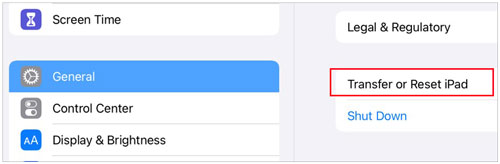
続きを読む:iPhoneの画面が黒くなり続けるのはなぜですか?理由を見つけて、これらのトリックで修正してください。
iPadのすべての設定をリセットしても何も変わりませんか?iPadを工場出荷時のデフォルト設定にリセットして、システムの不具合を取り除くことができます。

上記のように、iPadとAppleサーバー間の通信障害も「iPadがiOS15にアップデートされない」という問題を引き起こす可能性があります。アップルのサーバーがうまく機能しているかどうかを確認する最も簡単な方法は、グーグルクロームから アップルのサーバーのステータス を検索することです。次に、AppleのWebサイトが表示され、最後に問題があるかどうかがわかります。ソーシャルメディアのクイック検索を実行して、問題が存在するかどうかを確認することもできます。
古いiPadでアプリがアップデートされない場合は、iPadがサポートされているかどうかを確認する必要があります。一般に、一部のアプリまたはiOSアップデートは、iPad 4/3/2/1やiPad mini 3/2/1などの古いiPadモデルをサポートしていません。資格がない場合は、iPadモデルをアップグレードするときが来ました。
また、iOSアップデートをインストールする前に、iPadのストレージ容量を確認する必要があります。ストレージスペースが足りない場合は、必然的に「iPadがiOS15/14にアップデートされない」という問題が発生します。不要なファイルをいくつか削除して、iOSアップデート用のスペースを確保できます。
iOSのアップデートを完了するには、iPadに少なくとも50%のバッテリーが必要です。iPadがほとんどなくなるか、残りの電力が50%未満の場合は、iPadを近くの電源に接続して完全に充電します。後で、更新プログラムのインストールを再開できます。
設定からiPadの更新を完了できないと仮定します。コンピューターを使用して更新できます。

問題が解決しない場合は、iPadをDFUモードで起動し、iTunesで復元してエラーを取り除くことができます。このガイドに従ってiPadを DFUモードにし 、画面の指示に従ってiTunesでiPadを復元できます。
iPadがiOS15の問題に更新されない問題を修正するための究極の解決策は、 iOS修復を使用することです。データを失うことなくさまざまなiOSシステムの問題を修復し、iOSバージョンをサポートされているバージョンにアップグレード/ダウングレードします。
iOSの修復の主な機能:
古いiPadをiOS15にアップデートするにはどうすればよいですか?
暖かいヒント: 更新プロセスにより、データが失われる可能性があります。したがって、データの損失を防ぐために 、iOSのアップデートの前にiPadをバックアップする ことをお勧めします。
1.コンピュータにソフトウェアをインストールして開きます。次に、第一画面で iOSシステムリカバリ を選択します。

2. iPadをUSBケーブルでコンピュータに接続します。求められたら、iPadの [ 信頼]をタップしてコンピューターを信頼します。
後で、プログラムの[開始]をクリックして続行し、[最適化]ボタンをタップする前に[標準モード]を選択します。プログラムはiPadの情報と一致します。必要に応じて、ドロップダウンメニューから正しい情報を選択します。

3 プログラムはあなたのiPadでサポートされているすべてのiPadOSを表示します。更新するiOSバージョンを選択し、[ 次へ ]をクリックしてファームウェアのダウンロードとiPadの更新を開始します。

あなたは好きかもしれません:
iPadは復元または更新されませんか?それを修正するための7つの解決策
最高のiOSダウングレードツール:iOSを簡単にダウングレードするための8オプション
アプリを更新するには:
ブラウザを更新するには:
上記の解決策をチェックして、iPadが更新されない問題を修正するための最も適切な方法を見つけることができます。 iOSの修復 は、iPadOSのバージョンを更新またはダウングレードするための最も簡単で最速の方法です。最後の方法に直接進み、指示に従ってiPadをiOS15/16にアップデートできます。
この投稿が役に立ったと思われる場合は、他の人と共有してください。
関連記事:
iPhoneがスライドしてロックを解除しませんか?ここに修正があります
コンピュータなしで/コンピュータを使用してAppleロゴで立ち往生しているiPadを修正する方法は?(iPadOS 16 対応)
数分で死のiPadの黒い画面を修正する方法は?(9つのDIYの方法)
12のプロの方法でiPadタッチスクリーンが機能しない問題を修正(すべてのiPadシリーズがサポートされています)
5つの効果的な方法でiPadがリカバリモードでスタックするトラブルシューティング
iPhoneソフトウェアのアップデートに失敗しました:iOS 15にスムーズにアップデートするにはどうすればよいですか?